御朱印をいただくことが好きなんですが、御朱印の写真を真四角に撮るのって難しいですね。
でも下のように簡単に写真を切り取って補正してくれるアプリがあるんです。
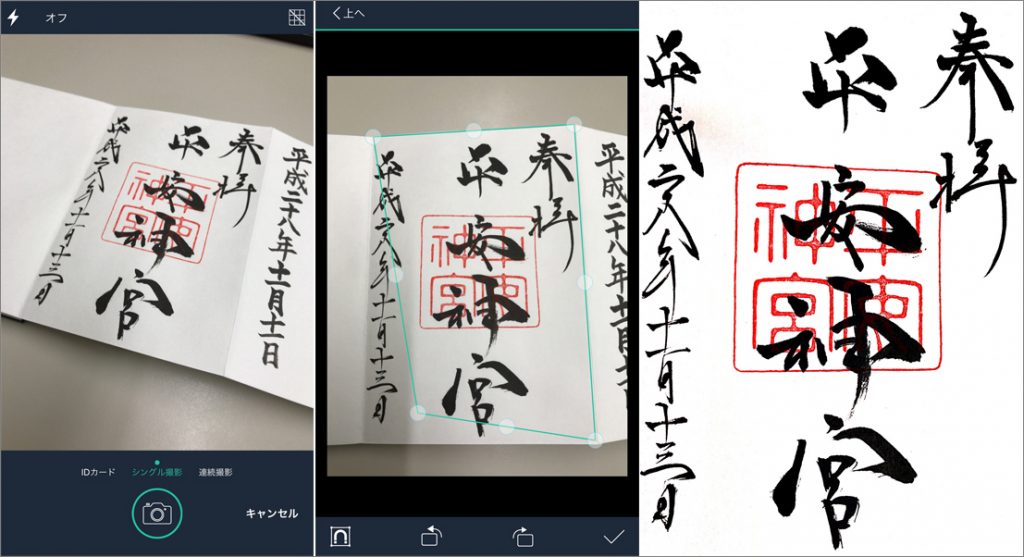
今日はそんなスマホアプリのご紹介です。
スポンサーリンク
四角に切り取ってくれるカメラアプリは用途がたくさん!
前置きが長くなって申し訳ないんですが、四角にきれいに切り取ってくれるアプリって色々な用途に使えるんです。上のような御朱印の画像をきれいに残したい!という用途はもちろんのこと、学校などの配布物を写真を撮ってメモ代わりに残しておきたいというときも使えます。
僕も今年は地域の子供会の役員や地区の組長なんかをやっているので、いただく書類がたくさん!LINEグループがある集まりもあるので、1人がスキャンしてアルバムに保存をしておくと、何かがあったときに書類を探すことも必要なくなります。
CamScanner スキャンPDF作成
使っているのは「CamScanner スキャンPDF作成」というアプリ。有名なアプリなので既に使っている人も多いかと思います。iPhoneでもgoogleplay、Androidでも両方使えます。
説明
* 毎日50000人を超えるユーザーが新規登録
* 9000万人以上のユーザー、200以上の国・地域で使用されるスキャンアプリ!
* App Store 2011、2012年度ナンバーワンビジネス/仕事効率化アプリケーション
[appbox appstore id388627783]
[appbox googleplay com.intsig.camscanner]
実際に”CamScanner”を使ってスキャン・撮影してみる。
まずは撮影したいものを置きましょう(当たり前)。なるべく平な場所に置いた方が失敗なく撮れます。また上からのライトや影は後でアプリが勝手に画像補正してくれます。それでもなるべくは影が映らない状態で撮影した方が失敗が少ないです。
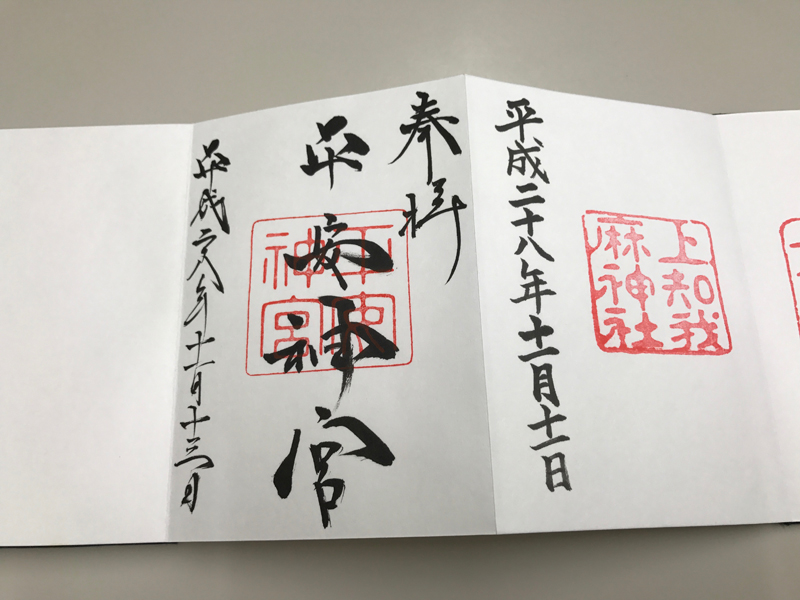
camscannerを起動させて、撮影ボタンを押すとカメラ画面となります。
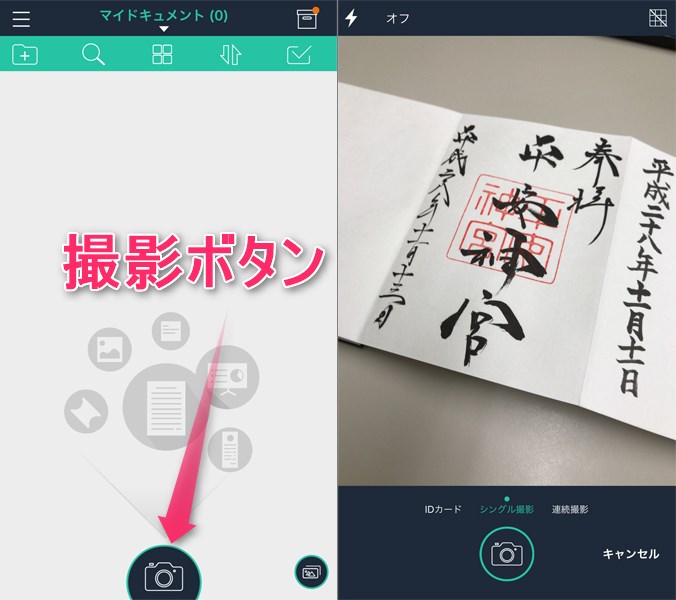
なるべく真上から四角になるように撮ります。が、後で4辺を調整できるのでそこまで気にしなくても良いです。下の画面が4辺の調整画面。写真を撮ると下の画面になり辺を調整できます。アプリで4つ角を探し出して自動できれいな四角にしてくれますが、ご朱印帳のように横に長いものの一部を切り取る場合は、調整が必要になります。4つ角を合わせましょう。角で長押しして合わせるだけです。
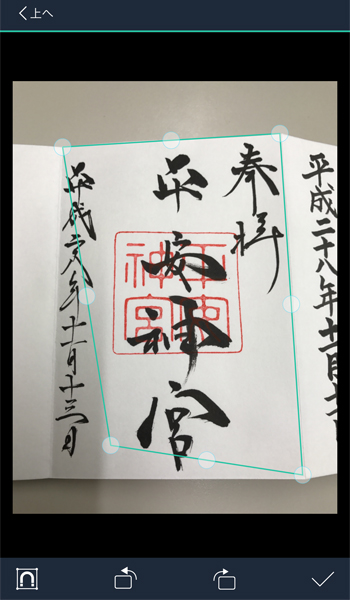
終わったら左下のチェックボタンを押すと完了。モノクロ、鮮やかなどの色のトーンを変更することも可能です。影や光などもここで補正してくれます。
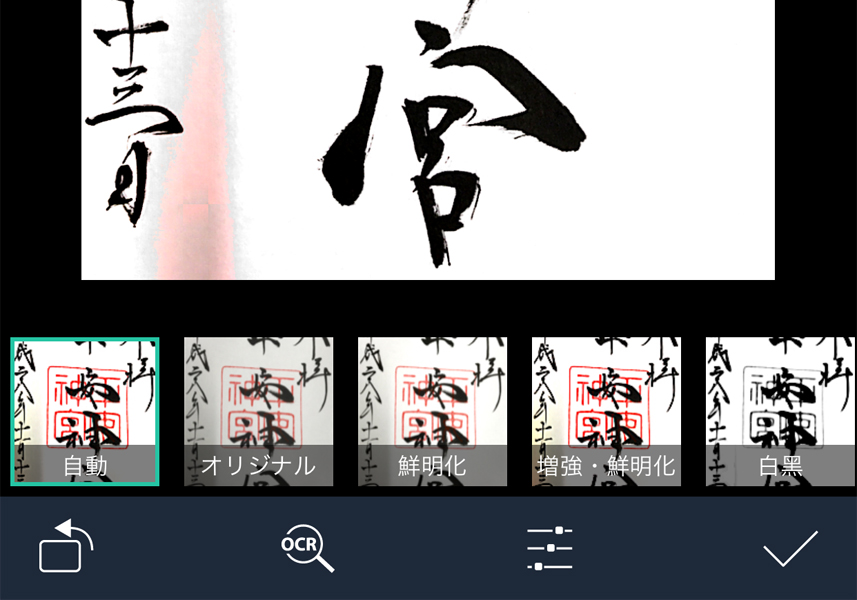
右下のチェックボタンを押すと保存完了。きれいに御朱印を切り取ることができました。
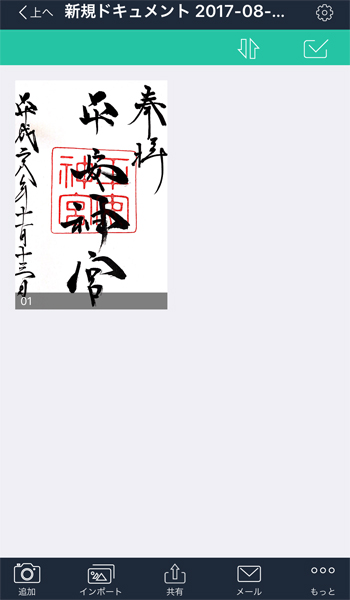
画像だけを見てみましょう。どんなもんでしょう?きれいなもんですよね。

下の画面の「アルバム」から普通の写真のあるフォルダに画像データを移すこともできます。共有ボタンを使えば、LINEやGmail、Googleドライブへと直接データを移動させることもできます。
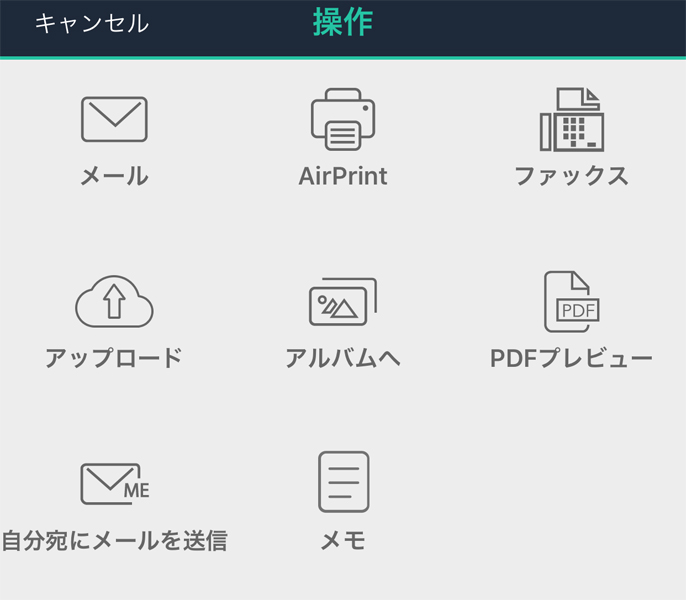
データは画像データだけではなく、PDFファイルにすることもできますし、OCRで文字をテキスト認識させることも可能です。どうよこれ、有能すぎるんじゃね?
まとめ
御朱印の画像撮影で紹介しましたが、それだけではもったいないくらいに有能です。学校からの配布物やちょっとした文書資料もCamScannerで簡単メモ。いかがでしょう。
